Jedna dobrá webová aplikácia môže často ukončiť diskusiu o „ktorej platforme má lepšie aplikácie“ a Screenbird je pravdepodobne jednou z týchto aplikácií. Je to nástroj na sledovanie obrazovky, ktorý beží úplne vo vašom prehliadači a umožňuje vám zaznamenať čokoľvek a všetko na obrazovku. Na rozdiel od väčšiny nástrojov na nahrávanie obrazovky založených na prehľadávači sa program Screenbird neobmedzuje len na nahrávanie v okne prehliadača. Zaznamenané videá je možné uložiť lokálne a nahrať na zdieľanie. Bezplatná verzia služby vám umožňuje nahrať do cloudu až 150 minút videa. Toto nie je najlepšia vlastnosť Screenbirdu; má funkciu „do over“, pomocou ktorej si môžete vybrať ľubovoľný bod v zázname a znova ho zaznamenať od tohto bodu. Časť videa pred týmto bodom zostáva nedotknutá, zatiaľ čo zvyšok je prepísaný.
Screenbird beží vo vašom prehliadači a vyžadujeNainštalujte a aktualizujte doplnok Java. Načítanie ovládacích prvkov môže chvíľu trvať. Po načítaní sa na pracovnej ploche zobrazí malý riadiaci panel. Tyč môže byť minimalizovaná alebo uzavretá. V predvolenom nastavení je nastavená na nahrávanie celej obrazovky, ale môžete ju obmedziť na nahrávanie iba vybranej oblasti. Screenbird nahrá zvuk z mikrofónu po spustení nahrávania. Časovač vám dá vedieť, ako dlho nahrávate, a kedykoľvek ho môžete zastaviť alebo pozastaviť. Po zastavení nahrávania program Screenbird načíta váš scenár a umožní vám zobraziť jeho ukážku.

Náhľad sa otvorí v samostatnom okne. Kliknutím na položku Prehrať vľavo dole ju začnete pozerať. Na pravej strane si všimnete tlačidlo „Dokončiť“. Neklikajte naň, pokiaľ nie ste spokojní s tým, čo vidíte. Ak chcete časť videa zopakovať, presuňte vyhľadávací panel do bodu, z ktorého chcete znova zaznamenať, a kliknite na tlačidlo „Nahrať odtiaľ“, ktoré nasleduje za vyhľadávacím bodom. Screenbird znova vstúpi do režimu záznamu; kliknutím na tlačidlo nahrávania obnovte nahrávanie.
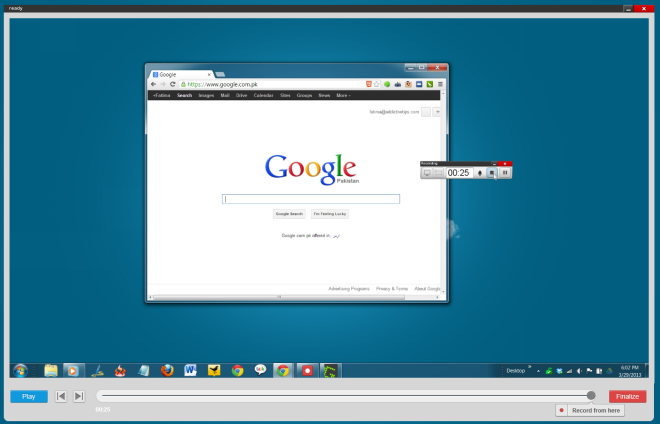
Keď budete spokojní s tým, čo máte, kliknite na tlačidlo Dokončiť. Aplikácia Screenbird najprv kóduje nahrávku a ponúkne vám, aby ste do nej zadali názov a popis, kým budete čakať.
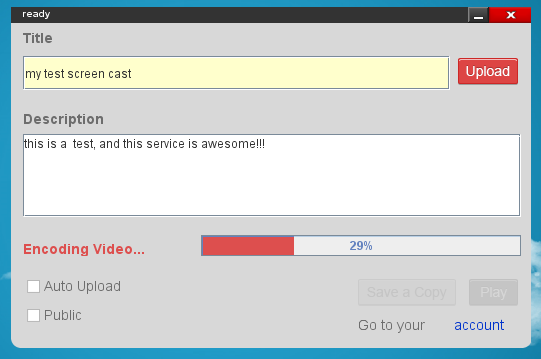
Po zakódovaní videa kliknite na ikonuKliknutím na tlačidlo „Nahrať“ ho začnete nahrávať do cloudu Screenbird. Medzitým môžete počas odovzdávania zdieľať odkaz na video s ostatnými. Video bude k dispozícii hneď po dokončení nahrávania. Ak chcete uložiť iba lokálnu kópiu videa a nechcete ho nahrať online, kliknite na tlačidlo „Uložiť kópiu“. Video sa uloží lokálne vo formáte MP4. Videá odovzdávané online je možné nastaviť ako verejné alebo súkromné.
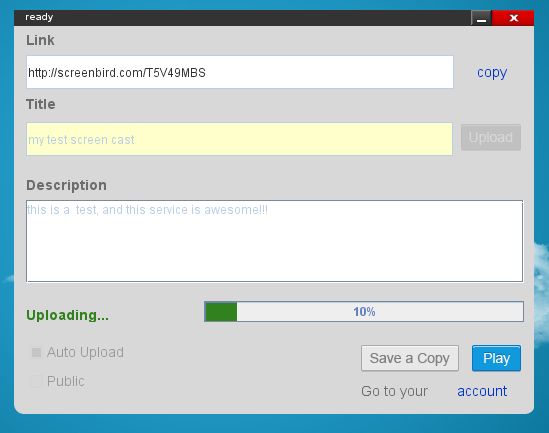
Kvalitná múdre, Screenbird zaznamenáva naozaj dobre;snímková frekvencia pravdepodobne nie je taká vysoká, ako by ste mohli chcieť, ale nezabudnite, že ide o bezplatnú aplikáciu. Prémiový účet s Screenbird vám umožní nahrať celkom 500 minút videí a tiež ich uverejniť na YouTube. Zaznamenané videá je možné prehrávať aj na mobilných zariadeniach. Podľa našich testov je nahrávanie pomerne pomalé, ale miestna verzia uložená programom Screenbird hrá dokonale.
Navštívte Screenbird













Komentáre